Telebot - это мощный фреймворк для создания ботов в Telegram. Он позволяет разрабатывать разнообразные функциональные боты, которые могут выполнять различные задачи - от ответов на сообщения пользователей до автоматической рассылки информации. Установить и начать работать с telebot очень просто, особенно для тех, кто только начинает свой путь в программировании.
Для начала установки вам понадобится Python и pip - установщик пакетов для Python. Если у вас их еще нет, установите их с официального сайта Python. Затем откройте командную строку и установите telebot, запустив следующую команду:
pip install telebot
После этого необходимо создать нового бота и получить от него API-токен. Для этого перейдите в Telegram и найдите пользователя @BotFather. Следуйте его инструкциям, чтобы создать нового бота и получить токен.
После получения токена создайте новый файл Python с расширением .py и импортируйте необходимые модули. Создайте экземпляр класса telebot и передайте ему API-токен:
import telebot
bot = telebot.TeleBot('YOUR_API_TOKEN')
Теперь вы готовы приступить к разработке функционала вашего бота! С telebot вы можете создавать различные команды, обрабатывать входящие сообщения, отвечать на них и многое другое. В документации telebot вы найдете все необходимые инструкции и примеры для разработки вашего бота.
Установка telebot - пошаговая инструкция

- Установите Python, если он еще не установлен на вашем компьютере. Вы можете загрузить и установить его с официального сайта Python.
- Откройте командную строку или терминал на вашем компьютере.
- Введите следующую команду, чтобы установить библиотеку telebot с помощью pip:
pip install pyTelegramBotAPI
- Подождите, пока процесс установки завершится. Если у вас возникнут проблемы, попробуйте добавить флаг
--userк команде установки. - Теперь у вас установлена библиотека telebot. Вы можете начинать создавать и управлять телеграм-ботами с ее помощью.
Установка telebot займет всего несколько минут, и вы будете готовы начать создавать своих собственных телеграм-ботов. Успехов вам!
Проверка требований к системе
Перед установкой библиотеки telebot необходимо удостовериться, что ваша система соответствует требованиям. Это поможет избежать возможных проблем в процессе установки и использования библиотеки.
Основные требования к системе для установки telebot:
- Версия Python: telebot поддерживает Python 2.7 и Python 3.x. Убедитесь, что у вас установлена одна из этих версий Python на вашем компьютере.
- Установленный pip: pip - это система управления пакетами для Python. Убедитесь, что у вас установлен pip, чтобы установить telebot и его зависимости.
- Доступ в Интернет: для установки telebot и загрузки его зависимостей требуется наличие подключения к Интернету. Удостоверьтесь, что у вас есть стабильное интернет-соединение перед началом установки.
Если все требования к системе выполнены, вы можете переходить к следующему этапу - установке библиотеки telebot.
Загрузка и установка Python
Шаги для загрузки и установки Python:
- Перейдите на официальный сайт Python по адресу https://www.python.org/downloads/.
- На главной странице выберите нужную версию Python для вашей операционной системы. Рекомендуется выбрать последнюю стабильную версию Python.
- Нажмите на ссылку загрузки и сохраните установочный файл на ваш компьютер.
- Запустите загруженный установочный файл и следуйте инструкциям установщика. Убедитесь, что вы выбрали опцию "Добавить Python в PATH" для корректной установки.
- Дождитесь завершения установки, после чего Python будет успешно установлен на ваш компьютер.
- Проверьте установку, открыв командную строку и введя команду
python --version. Если установка прошла успешно, вы увидите версию Python, которую вы установили.
Теперь у вас установлен Python, и вы готовы перейти к установке telebot и созданию своего первого бота!
Создание виртуальной среды
Шаг 1: Для начала установки telebot необходимо создать виртуальную среду. Виртуальная среда позволяет изолировать проект и его зависимости от остальной системы, что упрощает управление пакетами и предотвращает конфликты между версиями библиотек.
Шаг 2: Откройте командную строку и перейдите в папку, где вы хотите создать виртуальную среду.
Шаг 3: Введите следующую команду, чтобы создать виртуальную среду с именем "myenv":
python -m venv myenv
Шаг 4: После выполнения команды будет создана папка с именем "myenv", в которой будут находиться все файлы виртуальной среды.
Шаг 5: Активируйте виртуальную среду, введя следующую команду:
source myenv/bin/activate (для MacOS и Linux)
myenv\Scripts\activate (для Windows)
Шаг 6: После активации виртуальной среды ваш командный интерфейс должен отображать имя виртуальной среды слева от пути к текущей папке.
Теперь вы готовы установить telebot и начать разработку с его использованием!
Установка необходимых модулей

Перед тем как начать работать с telebot, необходимо установить несколько модулей. Ниже приведена инструкция по установке этих модулей:
| Модуль | Команда установки |
|---|---|
| telebot | pip install pytelegrambotapi |
| requests | pip install requests |
| beautifulsoup4 | pip install beautifulsoup4 |
| pandas | pip install pandas |
После установки всех модулей, можно приступать к созданию и работы с ботом в Telegram.
Получение API-ключа
Чтобы получить API-ключ, вам нужно создать нового бота в Telegram и зарегистрировать его в BotFather - официальном боте управления ботами в Telegram.
- Откройте Telegram и найдите BotFather в поиске.
- Нажмите на BotFather для начала диалога.
- Напишите ему команду
/newbot, чтобы создать нового бота. - BotFather попросит вас ввести имя вашего бота. Введите его и отправьте.
- Далее вы должны выбрать уникальное имя пользователя для вашего бота, которое должно оканчиваться на "_bot". Введите имя пользователя и отправьте.
- После этого BotFather выдаст вам API-ключ вашего бота. Это будет длинная строка символов, начинающаяся с "bot". Сохраните этот ключ в надежном месте.
Теперь у вас есть API-ключ, который необходимо использовать при настройке бота с помощью telebot. Этот ключ позволит вашему боту отправлять и принимать сообщения в Telegram.
Создание бота в Telegram

Для создания бота в Telegram вам понадобится следующее:
- Зарегистрированный аккаунт в Telegram;
- Установленная библиотека telebot;
- Получение API-ключа для вашего бота.
После того, как вы зарегистрировали аккаунт в Telegram, перейдите в приложение и найдите бота @BotFather. БотFather - это специальный бот, который поможет вам создать и настроить вашего собственного бота.
- Найдите бота @BotFather в поиске;
- Начните диалог с ним, нажав на кнопку "Start";
- Отправьте команду /newbot, чтобы создать нового бота;
- Введите желаемое имя для вашего бота;
- Получите уникальный API-ключ (токен) для вашего бота.
После получения API-ключа установите библиотеку telebot на компьютере, где вы планируете разрабатывать вашего бота. Установка производится с помощью pip, стандартного инструмента установки пакетов Python.
Откройте командную строку и выполните команду:
pip install pyTelegramBotAPI
После успешной установки можно начать разработку вашего бота. Используйте полученный API-ключ для подключения вашего бота к Telegram API и настройте его функционал по вашему усмотрению.
Теперь у вас есть все необходимые знания и инструменты для создания бота в Telegram. Приступайте к разработке и не забывайте использовать документацию и примеры кода для более продвинутых функций и возможностей!
Обработка исходного кода
После успешной установки telebot, вы можете приступить к обработке исходного кода для создания своего телеграм-бота. Telebot предоставляет удобный и интуитивно понятный интерфейс для взаимодействия с API Телеграма. Вам потребуется создать исходный код, который будет обрабатывать входящие сообщения и выполнять требуемые действия.
Прежде всего, вам понадобится импортировать необходимые модули:
import telebot
import config
Затем вы должны создать экземпляр бота:
bot = telebot.TeleBot(config.TOKEN)
где `config.TOKEN` - это ваш токен бота, который вы получили при регистрации бота в BotFather.
Теперь вы можете добавить обработчики сообщений. Например, чтобы обрабатывать входящие текстовые сообщения, вы можете использовать следующий код:
@bot.message_handler(func=lambda message: True)
def handle_text(message):
// ваш код обработки текстового сообщения
// например, отправка ответного сообщения
bot.reply_to(message, "Привет, я телеграм-бот!")
Вы также можете добавить обработчики для других типов сообщений, таких как изображения или аудио:
@bot.message_handler(content_types=['photo'])
def handle_photo(message):
// ваш код обработки изображения
// например, сохранение изображения на сервере
photo_id = message.photo[-1].file_id
photo_path = bot.get_file(photo_id).file_path
bot.reply_to(message, "Изображение получено и сохранено.")
@bot.message_handler(content_types=['audio'])
def handle_audio(message):
// ваш код обработки аудио
// например, воспроизведение аудио
bot.reply_to(message, "Аудио получено и воспроизведено.")
Когда вы закончили добавлять обработчики, вы должны запустить бота:
bot.polling(none_stop=True)
Теперь ваш телеграм-бот готов к работе! Он будет обрабатывать входящие сообщения и выполнять требуемые действия в соответствии с вашим исходным кодом.
Запуск бота
После того, как вы установили библиотеку telebot и создали телеграм-бота, остается только запустить его.
Для запуска бота вам потребуется токен, который вы получите в процессе создания бота на платформе Telegram.
Чтобы запустить бота, вы можете использовать следующий код:
import telebot
TOKEN = "ваш_токен"
bot = telebot.TeleBot(TOKEN)
@bot.message_handler(content_types=['text'])
def handle_message(message):
# ваша логика обработки сообщений
bot.polling(none_stop=True)Замените "ваш_токен" на реальный токен вашего бота, чтобы бот успешно подключился к платформе Telegram.
Функция handle_message отвечает за обработку входящих сообщений. Вы можете добавлять в эту функцию логику, которая будет выполняться при получении текстового сообщения от пользователя.
Используя метод bot.polling(none_stop=True), вы начинаете прослушивать обновления от Telegram и готовы принимать сообщения от пользователей.
Теперь вы можете сохранить и запустить файл со своим кодом. Ваш телеграм-бот будет запущен и готов к работе!
Тестирование функционала бота
После установки telebot и создания своего бота, необходимо протестировать его функционал, чтобы убедиться, что все работает правильно.
Во-первых, можно начать с отправки простого текстового сообщения. Для этого необходимо открыть чат с ботом и ввести некоторый текст. Убедитесь, что ваш бот успешно принимает и отвечает на сообщения.
Затем можно протестировать другие функции бота, такие как отправка изображений, видео, аудио и документов. Для этого можно использовать различные типы файлов и проверить, как ваш бот обрабатывает их. При отправке изображения, видео или аудио, убедитесь, что они успешно отображаются и воспроизводятся.
Также можно проверить работу других функций бота, таких как использование клавиатуры, обработка команд и обработка инлайн-запросов. Попробуйте отправить команду, которую вы настроили для своего бота, и убедитесь, что он правильно обрабатывает эту команду.
Важно также протестировать обработку ошибок и исключительных ситуаций. Попробуйте отправить сообщение с неправильным форматом или неверными данными и убедитесь, что ваш бот корректно обрабатывает такие ситуации и предоставляет адекватные ответы.
Тестирование функционала бота поможет вам убедиться в его работоспособности и правильности настройки. Это также поможет выявить и исправить возможные ошибки и улучшить пользовательский опыт.